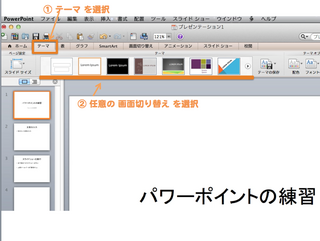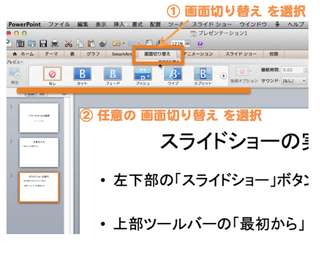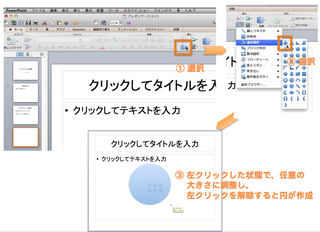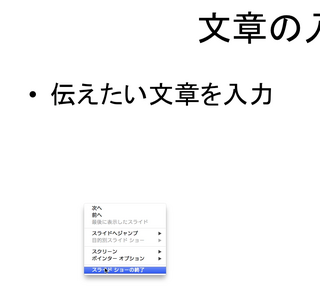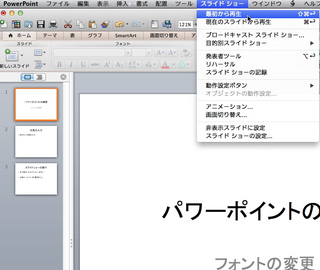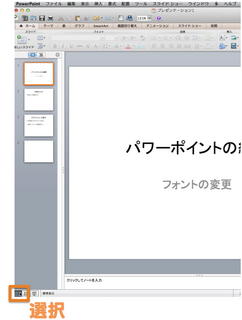2014年09月14日
1.パワーポイントでスライドに「 文字入力 」 入門
キーワード
:パワーポイント 文字入力 フォント変更 入門
パワーポイントの文字入力に関して、
入門的な内容の記事を
書いていおこうと思います。
パワーポイントの環境
 |
:
すでに入力した文字の場合
フォントを変更したい文章を
選択した状態で、
フォントの種類を選びます。
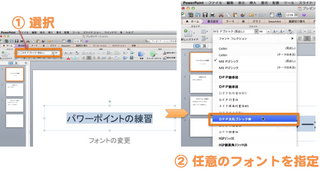
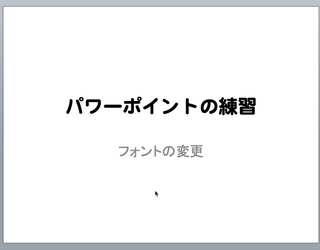
これから文章を入力する場合
「 クリックしてタイトル( サブタイトル・テキスト )を入力 」
と自動で出力されている枠内をクリック。
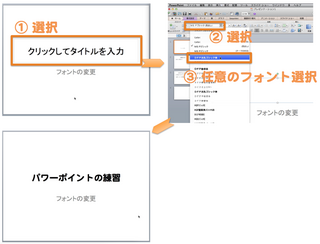
フォントの種類を選びます。
* 上部ツールバーの
「 書式 」内の
「 フォント 」でも編集可能です。
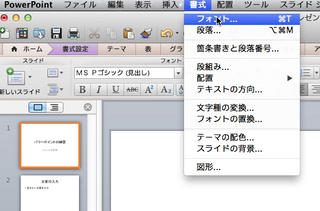
[ スポンサードリンク ]
by はじめてのコンピュータ・パソコン
posted by HajimeteCPC at 15:50
| パワーポイント